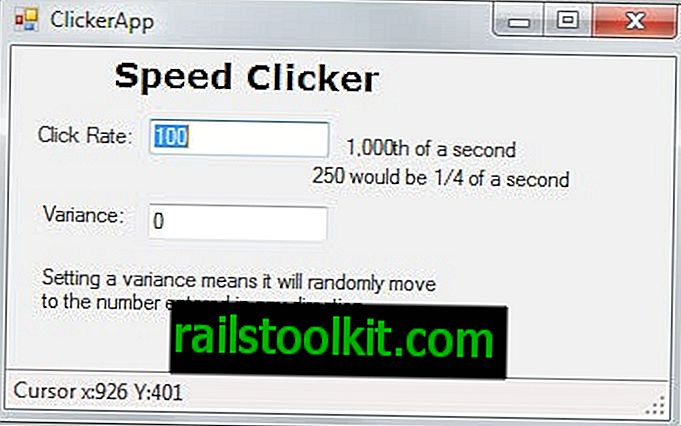En el sistema operativo Linux, un archivo oculto es cualquier archivo que comienza con un ".". Cuando un archivo está oculto, no se puede ver con el comando bare ls o con un administrador de archivos no configurado. En la mayoría de los casos, no necesitará ver esos archivos ocultos, ya que muchos de ellos son archivos / directorios de configuración para su escritorio. Sin embargo, en ocasiones necesitará verlos para editarlos o incluso navegar a través de la estructura del directorio. Para hacerlo, deberá conocer las opciones correctas (para ls ) o cómo verlas en su administrador de archivos de elección.
En este artículo de Linux Tips, le mostraré cómo ver archivos ocultos con ls, Thunar, Nautilus y Dolphin.
LS
Si necesita ver archivos ocultos con el comando ls, debe agregar el modificador -a . Pero si solo agrega el modificador -a, lo más probable es que sus archivos pasen volando y se perderá lo que está buscando. Para evitar esta canalización, el comando a través del comando less es el siguiente:
ls -a | Menos
El comando anterior le permitirá navegar por los contenidos para que pueda ver lo que hay allí. Puede desplazarse hacia arriba o hacia abajo con las teclas de flecha o puede desplazarse hacia abajo una página a la vez con la barra espaciadora.
Thunar
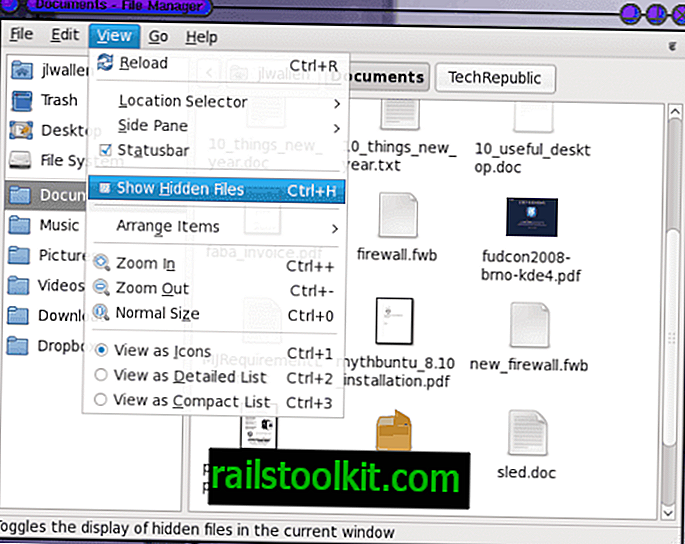
Si no lo sabe, Thunar es el administrador de archivos para el escritorio de Enlightenment. Para ver archivos ocultos en Thunar, haga clic en el menú Ver y marque la casilla Mostrar archivos ocultos (como se muestra en la Figura 1.) O puede presionar la combinación de teclas Ctrl-H.
Si usa la combinación de teclas, debe asegurarse de estar enfocado en la ventana Thunar. Cuando configura Thunar para ver archivos ocultos, siempre lo hará hasta que desactive esta opción.
Nautlius

Nautilus es el administrador de archivos para el escritorio GNOME. Con el administrador de archivos Nautilus, la visualización de archivos ocultos se realiza de la misma manera. En el menú Ver, seleccione la opción Mostrar archivos ocultos (consulte la Figura 2) o presione la combinación de teclas Ctrl-H. Al igual que Thunar, si usa la combinación de teclas, debe centrarse en la ventana Nautilus.
Y al igual que Thunar, la opción de archivo oculto se mantendrá hasta que se desactive.
Delfín

Dolphin es el administrador de archivos de KDE que reemplazó a Konqueror. Para ver archivos ocultos en este administrador de archivos, seleccione la opción Ver archivos ocultos en el menú Ver. También puede habilitar esta acción presionando Ctrl-. combinación de teclas Y al igual que Thunar y Nautilus, para usar la combinación de teclas, Dolphin debe estar enfocado o la combinación no funcionará.
Nuevamente, al igual que los otros administradores de archivos gráficos, esta opción permanecerá hasta que se desactive.
Pensamientos finales
Los archivos ocultos son una parte importante del sistema operativo Linux. Aunque puede pasar toda su vida útil de Linux sin tener que ver un solo archivo oculto, en esa ocasión en que tendrá que hacerlo, es bueno saber cómo.